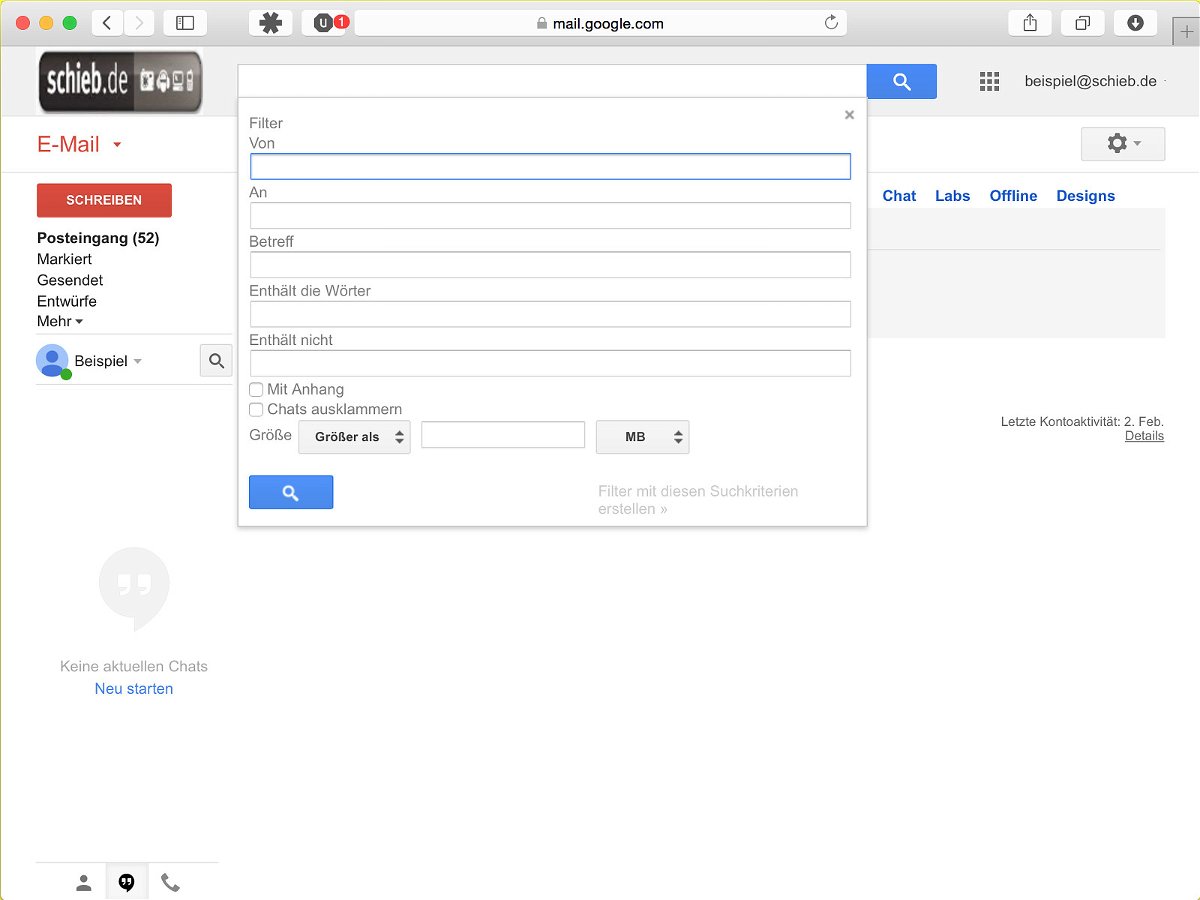
Nachrichten in Gmail besser organisieren
Gmail wird schnell unübersichtlich. Mit den eingebauten Filtern lässt sich die tägliche E-Mail-Flut eben nicht immer gut verwalten. Wir zeigen, wie es einfacher wird.
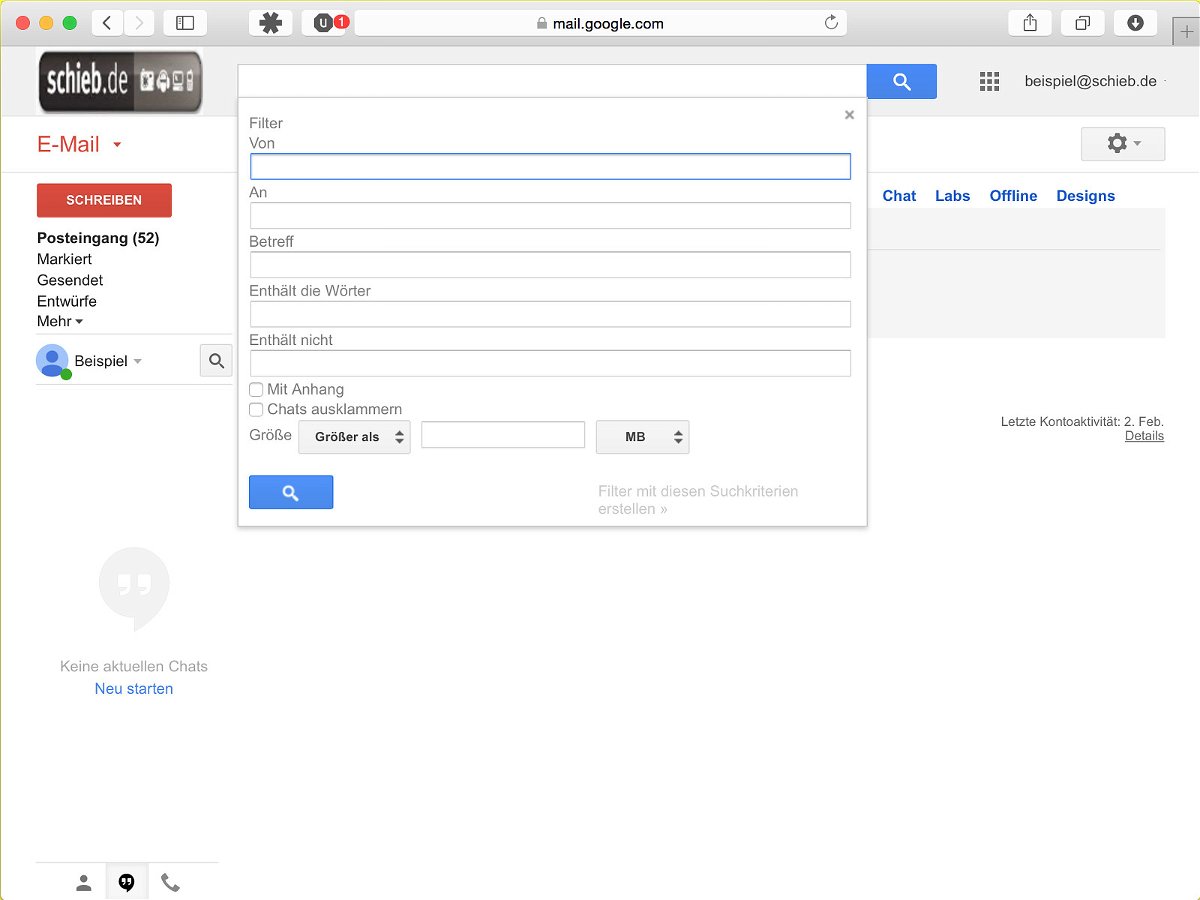
Gmail wird schnell unübersichtlich. Mit den eingebauten Filtern lässt sich die tägliche E-Mail-Flut eben nicht immer gut verwalten. Wir zeigen, wie es einfacher wird.
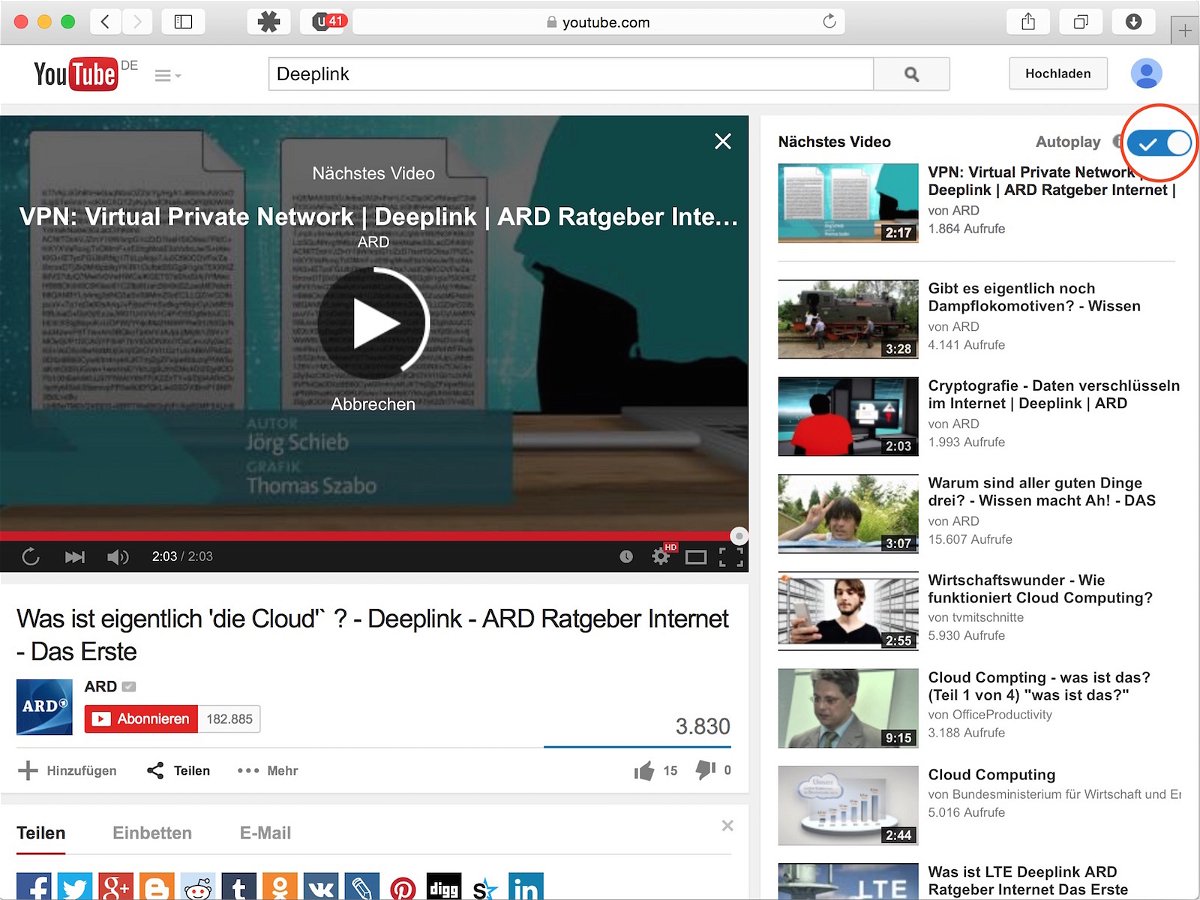
YouTube hat eine neue AutoPlay-Funktion, bei der nach dem Ende eines Videos automatisch der nächste Film startet. Wer das nicht will, muss die automatische Wiedergabe abschalten.
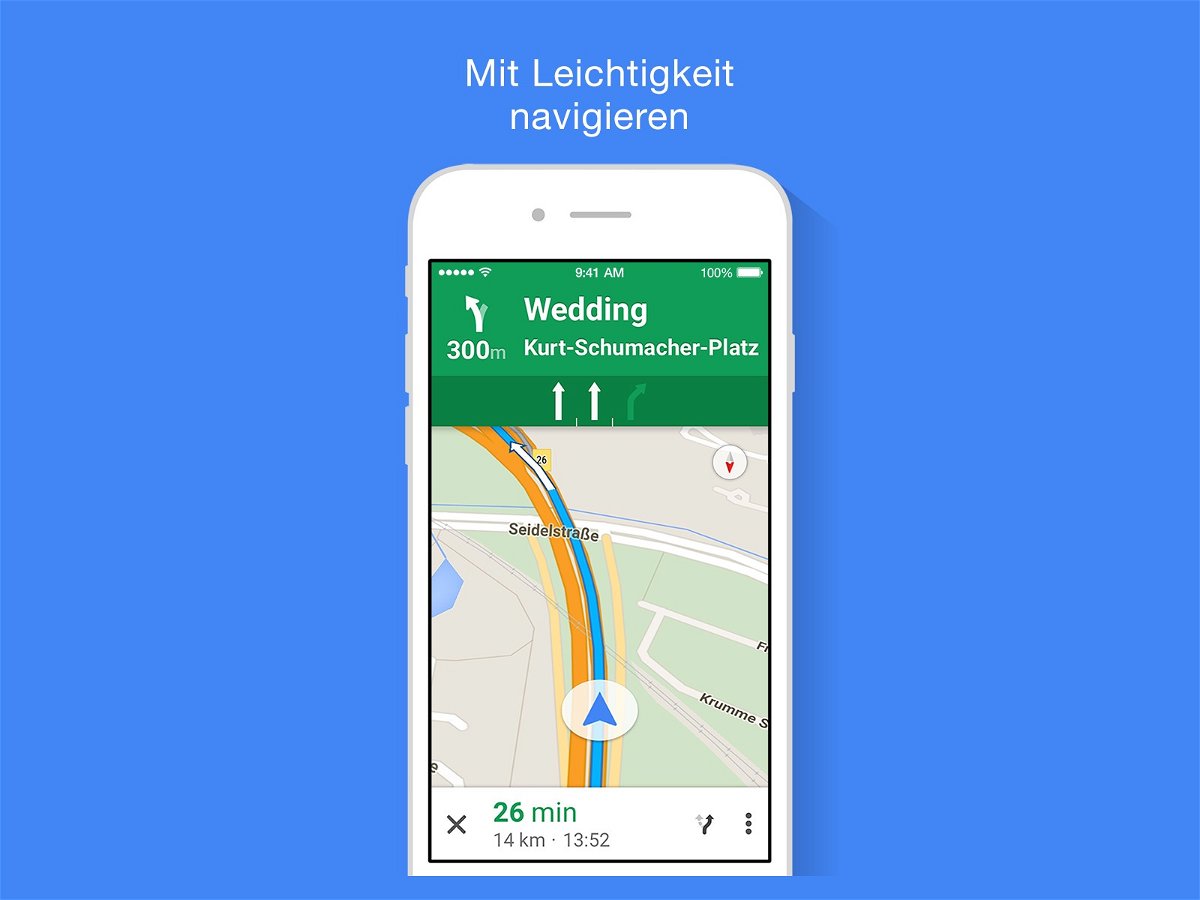
Seit kurzem unterstützt Googles Karten-App für mobile Apple-Geräte auch die Ziel-Auswahl per Spracheingabe. Wie wird diese neue Funktion verwendet?
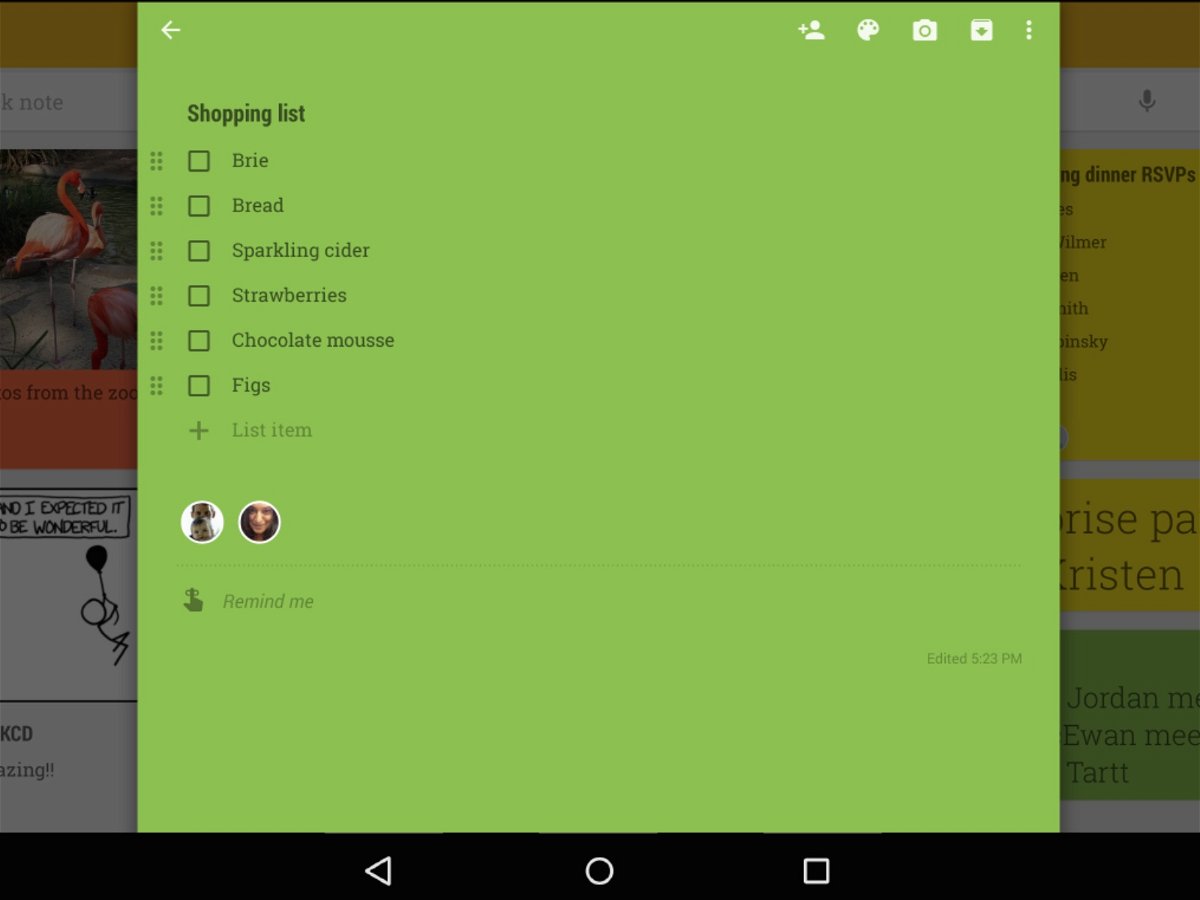
Wenn die Arbeit unübersichtlich wird und man leicht Dinge vergisst, die eigentlich wichtig sind, muss eine To-Do-Liste her. Doch warum auf Papier führen, wenn man das Handy doch immer dabei hat? Wir stellen eine kostenlose To-Do-Listen-App für Android-Phones vor.
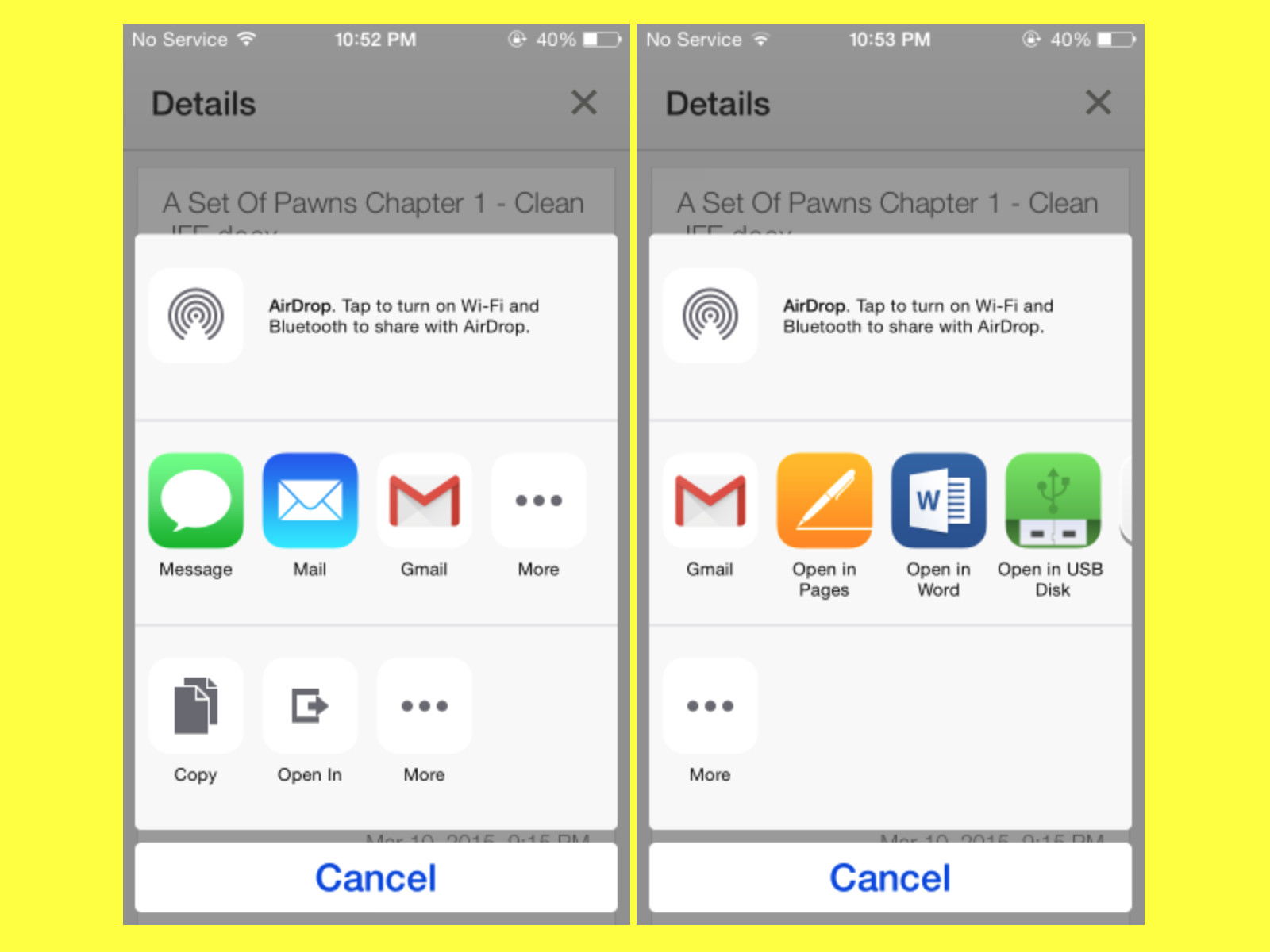
Google Drive und Google Docs laufen beide auch auf iOS und Android. Das Problem: Man arbeitet nicht immer nur mit Dokumenten, die direkt im Google-Office erstellt wurden. Oft müssen auch Word-Dateien bearbeitet werden. Wie kann man ein Google-Dokument direkt in Word oder einer anderen installierten App öffnen?
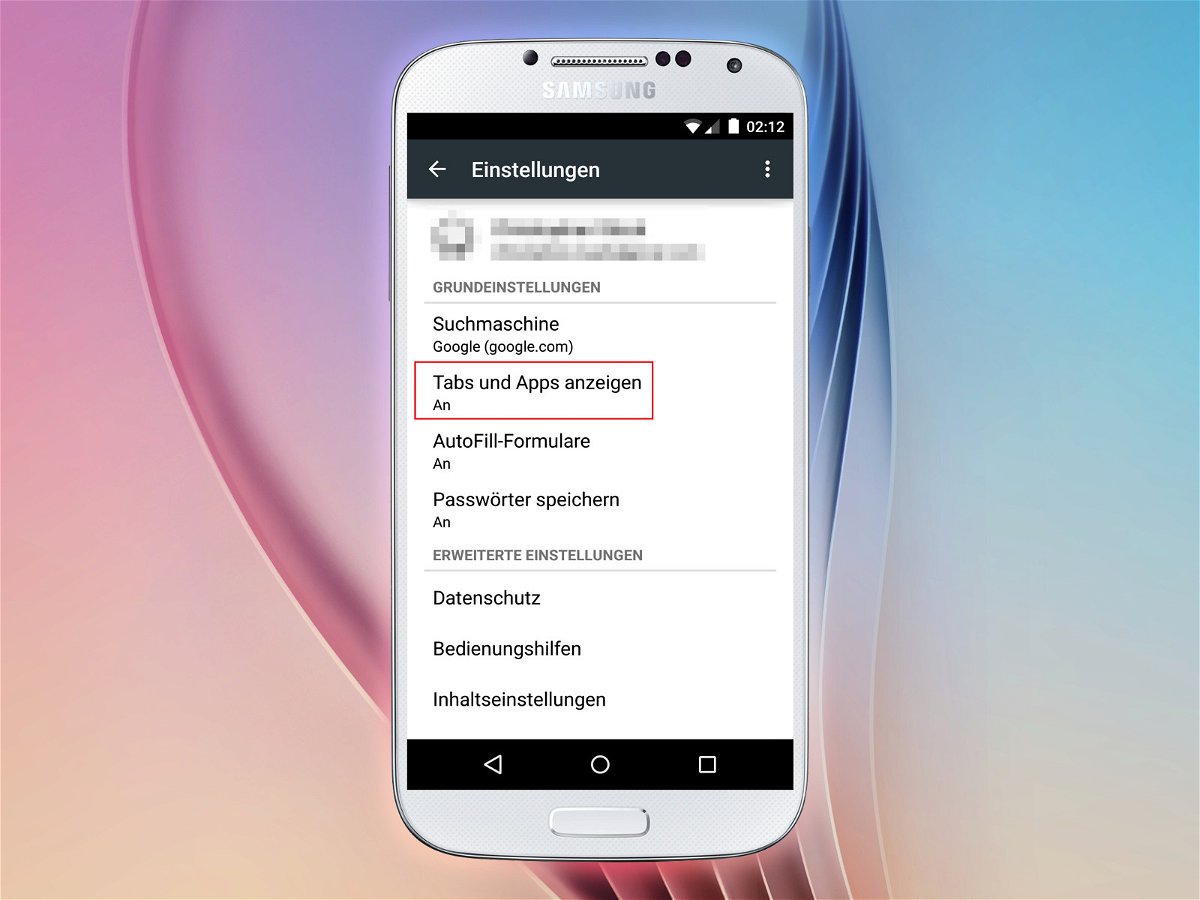
Seit neustem kombiniert Google in einem Design-Update des mobilen Chrome-Browsers den Tab-Umschalter mit dem App-Starter. Um den Tab zu wechseln, muss man den App-Switcher öffnen und sieht neben allen installierten Chrome-Apps auch die offenen Tabs. Wer lieber den bisherigen Tab-Umschalter nutzt, stellt ihn wieder her.
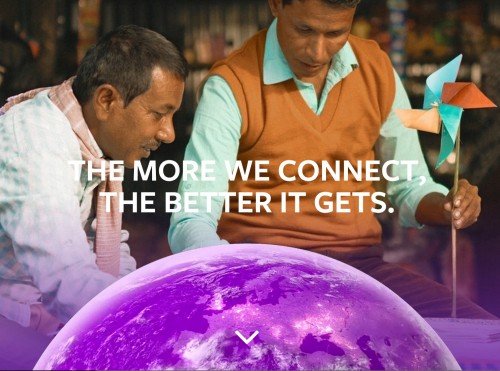
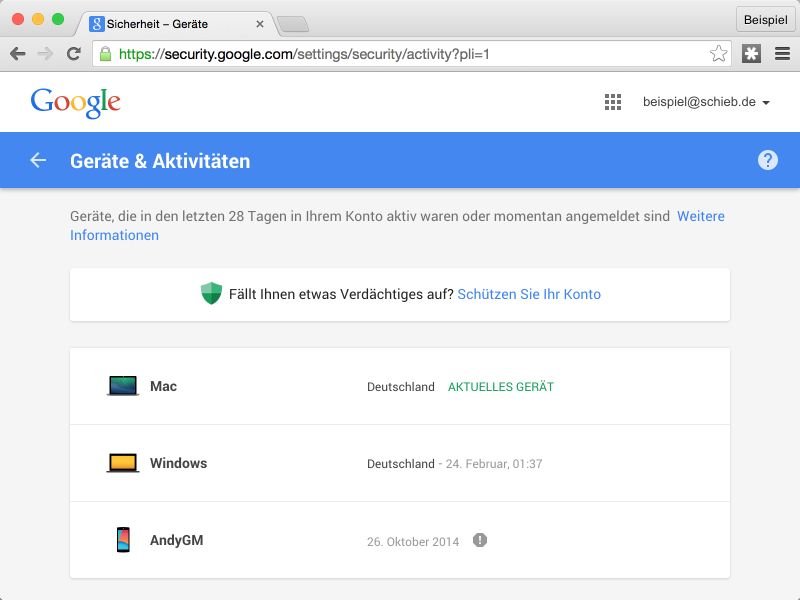
Ist ein Gerät, zum Beispiel ein Handy, verloren gegangen, kann theoretisch jeder auf die eingeloggten Accounts zugreifen. Wer sich einen Überblick über die Geräte verschaffen will, die aktuell im eigenen Google-Konto angemeldet sind, nutzt dazu das Google-Dashboard.